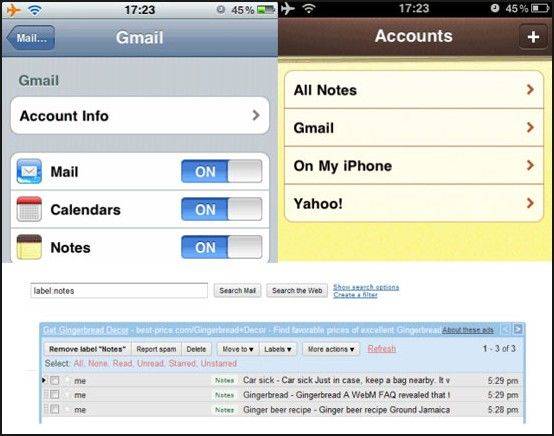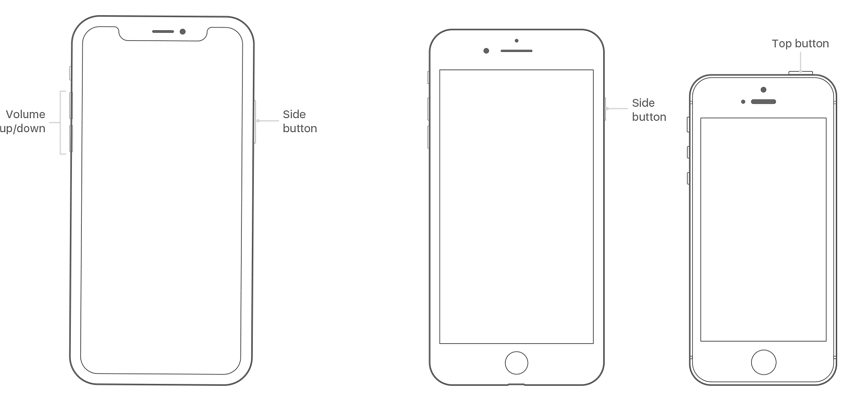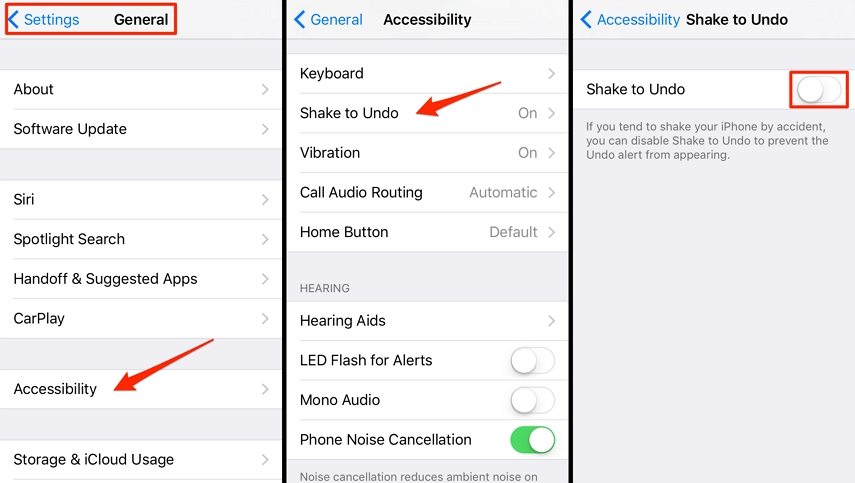在iOS更新後,5種簡單的方法可以恢復丟失的iPhone筆記
Apple推出了一項主要的iOS更新,大多是每年秋季。但是,有些用戶抱怨他們在更新到新版iOS後丟失了數據。本文介紹了在iOS 12 / 11.4 / 11更新後iPhone 5S / XS Max / XR / X / 8/8 Plus / 7/7 Plus / 6S / 6 / SE / 5s / 5上恢復丟失筆記的5種方法。
- 方式1.重新啟動iPhone
- 方式2.檢查iCloud中的Notes同步是否已啟用
- 方式3.在沒有備份的iOS更新後恢復消失的iPhone筆記
- 方式4.從iTunes備份iOS更新後恢復丟失的iPhone筆記
- 方式5.從iCloud Backup進行iOS更新後恢復丟失的iPhone Notes
方式1.重新啟動iPhone
重啟iPhone是解決任何問題的簡單方法,包括更新後iPhone筆記消失的情況。要重新啟動iPhone,請按照以下步驟操作。
步驟1:按住頂部或側面按鈕,直到出現滑塊。
第2步:按住並拖動滑塊以關閉設備。
步驟3:向上按頂部或側面按鈕,直到出現Apple徽標。
對於iPhone X,按住側面按鈕和音量按鈕並按住並拖動滑塊(如果出現)將其關閉。
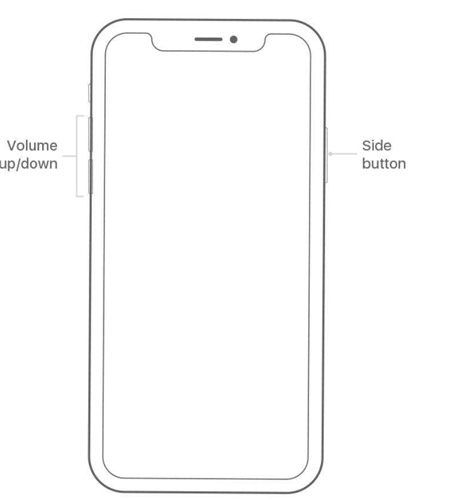
方式2.檢查iCloud中的Notes同步是否已啟用
Notes應用程序包含兩種類型的筆記:iCloud筆記和僅在iPhone上的筆記。如果音符同步關閉,您可能會從iPhone上消失一些iCloud音符。因此,請按照以下步驟檢查iCloud同步。
第1步:打開設置。
第2步:選擇位於屏幕頂部的Apple ID。
第3步:點擊iCloud,然後使用Apple ID憑據簽名。
第4步:通過切換Notes按鈕打開同步。
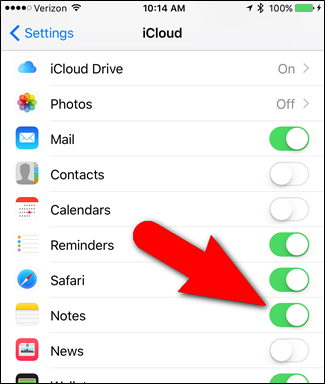
方式3.在沒有備份的iOS更新後恢復消失的iPhone筆記
更新後iPhone上的筆記丟失了嗎?不用擔心。 Tenorshare UltData為您提供幫助。 Tenorshare UltData 是一個很棒的工具,使您可以直接將iPhone筆記恢復到iPhone。更好的是它的便利功能,允許您在沒有iCloud或iTunes備份的情況下恢復筆記。要恢復備忘,請按照以下步驟操作。
步驟1:在PC或Mac上下載,安裝和啟動Tenorshare UltData。
第2步:使用USB線將iPhone連接到計算機。
步驟3:要訪問所有已刪除的備註,請單擊“開始掃描”。
步驟4:單擊界面左側欄中數據類型列表中的Notes。
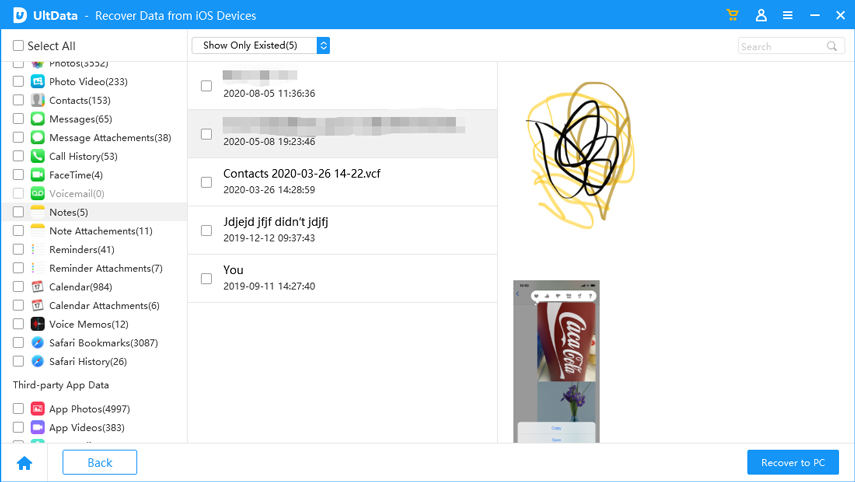
步驟5:選擇要刪除的備註,然後單擊“恢復”以恢復它們。
方式4.從iTunes備份iOS更新後恢復丟失的iPhone筆記
如果您已將iPhone數據備份到iTunes,則可以從iTunes備份恢復丟失的筆記。由於您無法從iTunes備份中有選擇地恢復iPhone更新已刪除的備註,即使這樣,您尚未備份的所有數據也將被刪除,我們建議使用Tenorshare UltData從iTunes備份恢復備註。要使用它,請按照以下步驟操作。
步驟1:運行Tenorshare UltData並從頂部窗格中選擇從iTunes備份文件中恢復數據。
步驟2:選擇備份文件,然後單擊“開始掃描”。

第3步:預覽消失的備註,然後單擊“恢復”。
方式5.從iCloud Backup進行iOS更新後恢復丟失的iPhone Notes
如果您備份,iCloud備份可為您提供另一種恢復deled iPhone備註的選項。與iTunes備份一樣,您既不預覽也不選擇性地從iCloud備份文件中恢復備註;給你一個合理的解決方案:使用Tenorshare UltData。按照以下步驟從iCloud備份中僅恢復丟失的iPhone備註。
步驟1:啟動UltData並從iCloud備份文件中選擇恢復數據。
步驟2:輸入您在設置iPhone時使用的相同Apple ID憑據,或單擊“登錄快捷方式”以自動登錄。

第3步:預覽並選擇要恢復的備註,然後單擊“恢復”。
結論
您可以按照任何程序在iPhone XS / XS Max / XR / X / 8/8 Plus / 7/7 Plus / 6S / 6 / SE / 5s / 5上的iOS 12 / iOS 11.4更新後恢復任何丟失的筆記以上。我們強烈推薦Tenorshare UltData,因為它允許用戶在有或沒有iCloud或iTunes備份文件的情況下預覽和選擇性地恢復筆記。